Před pár dny dorazil dotaz od někoho, kdo si koupil laptop,podle všeho nějaký z těch „použito na showroomu“ a měl v něm založený účet co sloužil k používání právě na showroomu. A protože to bylo Windows Home, tak se nemohl dostat ke smazání. Přes obvykle ukrytou správu uživatelů mu to nešlo, ale nakonec pomohlo to nejjednodušší řešení, tedy uvedení Windows do počátečního stavu (postup najdete v Jak funguje „Reset This PC“ ve Windows 10 a Windows 8? Jak uvést Windows do počátečního stavu?)
Jde o poměrně často se objevující problém, který se netýká jen počítače či notebooku, může jít i o tablet neb mobilní telefon. Stávat by se to sice nemělo, z obchodu byste prostě měli dostat čisté zařízení ve výchozí podobě – ale pokud se to stane, nebo pokud nemáte jistotu, že je čisté, tak byste rozhodně měli provést právě ono uvedení do počátečního stavu či prostě reset, kompletní reinstalaci systému.

Ve Windows je to jednoduché, zmíněno je to výše – v desítkách i osmičkách je „Reset this PC/Obnovit počítač do továrního nastavení“ a nebudete k tomu skoro nic potřebovat, udělá se to „samo“ a vy získáte čistě nainstalovaná Windows – beze změn, přídavků, založených uživatelů, vyčistí se vám i disk.
Pokud není možné „Reset this PC“ provést, tak je potřeba provést novou instalaci operačního systému – což nakonec není také až tak složité, stačí si stáhnout image Windows 10 a vytvořit bootovatelnou USB klíčenkou či CD/DVD. Nakonec by mělo jít využít Jak stáhnout Windows 10 May 2019 Update (verzi 1903) protože aktualizační aplikace, pamatuji-li se dobře provést čistou instalaci – ale bez vytvoření instalačního média tohle nejspíš stejně nepůjde.
„Reset this PC“ je dostupné i z menu, které můžete vyvolat při startu počítače (tedy z tolik oblíbeného Nouzového režimu).
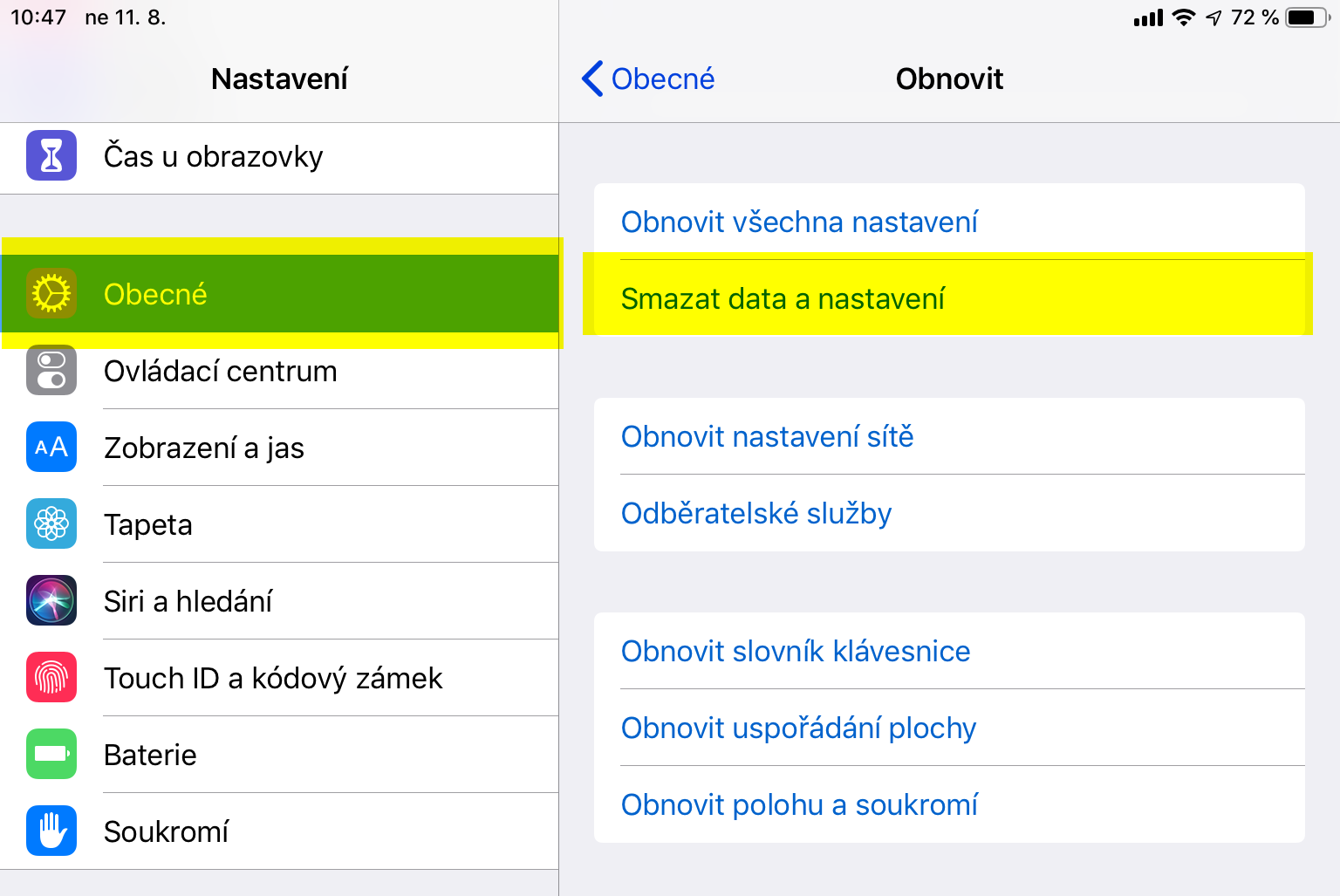
Pokud máte iPhone či iPad tak by se vám vlastně nic takového jako „aktivované“ zařízení nemělo dostat do ruky, ale kdyby náhodou, tak je hodně důležité telefon či tablet resetnout (Smazat data a nastavení) a pak zprovoznit s vlastím účtem, co si založíte u Apple.
Telefon či tablet s Androidem má uvedení do továrního nastavení někde v menu (většinou tam co je Bezpečnost/Soukromí nebo údaje o Systému), takže stačí najít, spustit a počkat. Pak už jen zprovoznit s vlastním účtem od Google.

Varianta je vyvolat Recovery Mode (o tom je řeč v Co to znamená „wipe cache partition“ (vymazat cache oblasti/paměti) u Androidů a jak to udělat.). Jedna z možností je tam Wipe data/factory reset. Tudy je možné resetnout telefon, do kterého se nemůžete přihlásit.
POZNÁMKA: Nezapomeňte, všechna ta „uvedení do továrního nastavení“ vždy mažou data co jsou na disku či v paměti, takže je rozhodně udělejte dříve, než začnete se zařízením něco opravdu dělat.
Podobě to bude fungovat když si koupíte cokoliv jiného – chytré hodinky, chytrý reproduktor, router, počítač s Linuxem – vždy musí být nějaká možnost udělat „reset“ či jít na „tovární/výchozí nastavení“. Vždy je to důležité, nikdy totiž nevíte, co všechno se v „používaném“ zařízení schovává ani jak je vlastně nastaveno. Tohle tedy opravdu nepodceňujte.
Po uvedení do „čerstvého“ stavu vás každopádně čeká řada dalších věci, ale o tom už je tip Co udělat po koupi počítače, notebooku či tabletu s Windows? Co vás čeká? Hodit se může i zdejšího série Nákupní rádce
PS: Jak je to v MAC OS netuším, takže pokud někdo pošlete odstavec popisující kde je „tovární nastavení“ rád přidám.




